Zarządzanie serwerem wydruku - narzędzia
Do obsługi i zarządzania procesem drukowania wykorzystamy dwa narzędzi, które zostały stworzone z myślą by nam administratorom ten proces ułatwić a mianowicie wykorzystamy Server Manager (Menedżer serwera) i Print Manager (Menedżer wydruku). Pierwsze narzędzie wykorzystamy do instalacji roli serwera odpowiedzialnej za zarządzanie wydrukami a mianowicie Print Services (Usługi drukowania i zarządzania dokumentami) a także do instalacji opcjonalnych komponentów i funkcji drugie do konfiguracji opcji związanych z wydrukiem. Wyświetla również w podglądzie zdarzeń informacje związane z drukowaniem oraz posiada instancję przystawki Print Management (zarządzanie drukowaniem) do zarządzania lokalnym serwerem wydruku.
Po instalacji roli Print Services mamy dostęp do przystawki Print Management (Zarządzanie drukowaniem), która znajduje się w folderze Administrative Tools. Przystawka ta pozwala nam na:
- instalowanie, podgląd i zarządzanie serwerami wydruku znajdującymi się w naszej organizacji,
- instalacja drukarek
- monitorowanie oraz udostępnia informacje o statusie drukarek i serwerów wydruku w sieci,
- zarządzanie procesem wydruku np. kolejki wydruku, buforowanie czy priorytety.

Rysunek 1 Zarządzanie drukowaniem
Usługi związane z rolą Print Services
Z rolą Print Services związane są trzy podrzędne usługi:
- Print Server
- LDP Service
- Internet Printing
Wszystkie trzy usługi stanowią o funkcjonalności serwera wydruku. Usługi dodajemy przy instalacji roli Print Services możliwe jest także ich późniejsze dodanie przy pomocy kreatora Add Role Services w programie Server Manager.
Print Server - w konsoli Server Manager zostaje dodana rola Print Services oraz instalowana jest przystawk Print Management, używana do zarządzania serwerem wydruku. Po udostępnieniu drukarki, system Windows sam skonfiguruje Windows Firewall dodając odpowiednie wyjątki dla File and Printer sharing tak aby mogło nastąpić połączenie z udostępnioną drukarką.
LDP Service - czyli Line Printer Daemon, usługa umożliwiająca wydruk na serwerze Windows dokumentów przychodzących od hostów pracujących pod kontrolą systemu Unix. Dodawany jest wyjątek w zaporze Windows Firewall, połączenia przychodzące port 515.
Internet Printing - dzięki usłudze Internet Printing zostaje utworzona odpowiednia witryna zarządzana przez Internet Information Services (IIS).
Nowo powstała witryna pozwala użytkownikom na:
- zarządzanie zadaniami wydruku na serwerze,
- dzięki przerzuceniu ustawień do witryny www możliwe jest użycie przeglądarki do podłączenia się z sewerem oraz wykonania operacji drukowania przy wykorzystaniu Internet Printing Protocol (IPP). (Użytkownicy muszą mieć zainstalowany komponent Internet Printer Client.)
Aby zarządzać serwerem przy użyciu witryny Web w przeglądarce należy wpisać adres: http://nazwa_serwera/drukarka
gdzie: nazwa_serwera jest ścieżką UNC do serwera wydruku.
Drukowanie sieciowe
Drukarki podłączone do sieci umożliwiają współdzielenie jednego urządzenia przez różnych użytkowników z różnych lokalizacji. Serwer wydruku umożliwia wielu klientom współdzielenie jednego lub wielu urządzeń drukujących.
Typy danych związane z drukowaniem.
- RAW - język opisu strony gotowej do wysłania do urządzenia drukującego np. PLC lub PostScript. Typ danych RAW jest domyślnym typem danych dla klientów innych niż programy oparte na systemie Windows. Typ danych RAW poleca buforowi w ogóle nie zmieniać zadania wydruku przed drukowaniem. W przypadku tego typu danych cały proces przygotowywania zadania wydruku przebiega na komputerze klienckim. Pliki RAW są zależne od urządzenia - buforowane dane są przeznaczone (odpowiednio formatowane) pod konkretne urządzenie.
- EMF - domyślny typ danych używany pomiędzy klientami z Windows Vista i serwerami wydruku Windows Server 2008. W przypadku typu EMF drukowany dokument jest przekształcany do formatu metapliku, który jest bardziej poręczny niż pliki RAW i który zazwyczaj można wydrukować na dowolnej drukarce. Od tej chwili dane EMF są interpretowane w tle, jako wątek bufora wydruku (ang. spooler) i wysyłane do sterownika drukarki. Takie oddzielenie przetwarzania wydruku jest szczególnie użyteczne dla bardzo dużych dokumentów, ponieważ aplikacja nie jest spowolniona przez czas całego przetwarzania. Pliki EMF są zwykle mniejsze niż pliki RAW zawierające to samo zadanie wydruku. Jeśli chodzi o wydajność, to tylko pierwsza część zadania wydruku jest zmieniana czy też przetwarzana na komputerze klienckim, natomiast większość czynności wykonuje serwer wydruku, co pomaga aplikacji na komputerze klienckim szybciej oddać kontrolę z powrotem użytkownikowi.
- TEXT - typ danych używany do wysłania zwykłego tekstu, jako zadania wydruku do drukarki (takiej jak urządzenia PostScript) niepotrafiącej zinterpretować takiego tekstu. Bufor wydruku tworzy nowe zadanie, obudowując tekst instrukcjami fabrycznie zaszytymi w urządzeniu drukującym.
Nierozłącznymi elementami odpowiedzialnymi za prawidłowe działanie całego procesu drukowania są: bufor wydruku serwera (ang. server spooler) umiejscowiony na serwerze wydruku oraz bufor wydruku klienta (ang. client spooler) znajdujący się na komputerze klienckim.
Client spooler (Winspool.drv) jest jednym z komponentów systemu Windows, jego zadaniem jest przekazanie zadania wydruku wysłanego z dowolnej aplikacji umożliwiającej zrealizowanie procesu drukowania na hoście do serwera wydruku.
Rysunek przedstawia komponenty komputerów klienckich, które generują i wysyłają zadania wydruku.

Rysunek 2 Schemat drukowania
Elementy na rysunku to:
- Windows Clients - hosty z systemem Windows,
- Non-Windows Clients - Komputery z systemem innym niż Windows (Unix, Apple Macintosh, MS-DOS, klienci NetWare),
- Windows Application - dowolna aplikacja pracująca pod kontrolą systemu Windows umożliwiająca wydruk,
- Non-Windowss Application - inny dowolny program spoza środowiska Windows umożliwiający wydruku,
- Client Spoler - wysyła i przetwarza zadanie wydruku od klienta do serwera wydruku,
- Graphics Device Interface (GDI) - dostarcza funkcje, które aplikacja może wykorzystać do obsługi graficznego wyjścia w tym przypadku drukarki. Dostarczane funkcje dotyczące procesu drukowania związane są z komunikacją klient-serwer, buforowaniem,
- Printer Driver - jego zadaniem jest takie przygotowanie danych dostarczonych przez GDI aby przygotować odpowiedni format danych zrozumiały dla drukarki,
- Line Printer Remote (LPR) - protokół którego zadaniem jest wysłanie zadanie wydruku do serwera,
- AppleTalk - protokół używany przez hosty z systemem Macintosh i serwery Windows z zainstalowana usługa Services for Macintosh,
- Netware - protokół używaney przez hosty NetWare i serwerów Windows z zainstalowanym NWLink,
- Local Print Device - urządzenie drukujące podłączone bezpośrednio do serwera,
- Remote Print Device - sieciowe urządzenie drukujące i zarządzane przez serwer wydruku,
- Remote Print Server - przekazuje zadania wydruku do urządzeń, którymi zarządza.
Server Spooler - Usługi drukowania i zarządzania dokumentami w Windows Server 2008 w celu realizacji procesu drukowania korzystają z różnych protokołów tak aby możliwa była obsługa klientów i urządzeń drukujących na których zaimplementowane są różne systemy i rozwiązania. Pierwszoplanowy zadaniem spooler-a serwera będącego centralnym elementem w sieciowej architekturze wydruku jest takie zrealizowanie procesu wydruku by ten był jak najbardziej płynny i bezproblemowy.
Rysunek 3 przedstawia Spooler serwera i przetwarzanie zadania wydruku.
Elementy na rysunku to:
- Print Spooler Services - główne zadania to: wyszukanie i załadowanie odpowiedniego sterownika, buforowanie, zarządzanie harmonogramem wydruków,
- Print Router - ustalenie dostawcy drukowania (Local Print Provider) realizowane to jest m.in. na nazwie drukarki,
- Local Print Provider - lokalny dostawca drukowania, który sprawuje kontrolę nad znanymi sobie drukarkami,
- Print Monitor - przekazanie zadania wydruku,
- Language Monitor - zapewnia komunikację pomiędzy drukarką a hostem,
- Lokal and Remote Port Monitor - wysyła zadanie wydruku do lokalnego lub zdalnego portu,
- Graphics Device Interface (GDI) - dostarcza funkcje, które aplikacja może wykorzystać do obsługi graficznego wyjścia w tym przypadku drukarki. Dostarczane funkcje dotyczące procesu drukowania związane są z komunikacją klient-serwer, buforowaniem,
- Printer Driver - jego zadaniem jest takie przygotowanie danych dostarczonych przez GDI aby przygotować odpowiedni format danych zrozumiały dla drukarki,
- Remote Print Provider - przekierowuje zadania wydruku do zdalnych serwerów wydruku,
- Local Print Device - urządzenie drukujące podłączone bezpośrednio do serwera,
- Remote Print Device - sieciowe urządzenie drukujące i zarządzane przez serwer wydruku,
- Remote Print Server - przekazuje zadania wydruku do urządzeń, którymi zarządza.

Bufor drukarki
Bufor wydruku jest ładowany podczas uruchamiania systemu i działa do jego zamknięcia. Bufor wydruku pobiera pliki do wydrukowania, przechowuje je na dysku twardym, a następnie wysyła na drukarkę, gdy jest ona gotowa. Ponadto można rejestrować zdarzenia zachodzące w trakcie tego procesu albo wyłączyć rejestrowanie w okresach dużego obciążenia, aby zminimalizować użycie miejsca na dysku i zwiększyć wydajność usługi buforu wydruku.
Pliki oczekujące na wydrukowanie są gromadzone w folderze buforu, który znajduje się na dysku twardym serwera wydruku. Domyślny folder buforu to: GłównyKatalogSystemowy\System32\Spool\Printers.
Jednak na tym dysku twardym są również przechowywane pliki systemowe systemu Windows. Ponieważ system operacyjny często uzyskuje dostęp do tych plików, wydajność zarówno systemu Windows, jak i funkcji drukowania może się obniżyć.
Jeśli serwer wydruku obsługuje tylko jedną lub dwie drukarki i ruch w sieci jest niewielki, nie ma potrzeby zmieniać domyślnej lokalizacji folderu buforu. Jeśli jednak ma być obsługiwany duży ruch w sieci, duża liczba drukarek lub duże zadania drukowania, należy zmienić lokalizację folderu buforu. Aby osiągnąć najlepsze wyniki, folder buforu należy przenieść na dysk, który ma własny kontroler We/Wy, co zredukuje wpływ drukowania na pozostałe funkcje systemu operacyjnego.
Sytuacje, w których powinno być używane buforowanie:
- Krytyczne wydruki biznesowe w czasie rzeczywistym. Te zadania drukowania są zwykle krótkie, ale muszą zostać wykonane w określonym czasie, gdyż w przeciwnym wypadku mogłyby nastąpić straty finansowe. Przykładem są listy kompletacyjne.
- Zaplanowane krytyczne wydruki biznesowe. Przykładem są duże sprawozdania finansowe drukowane w nocy. Nikt nie nadzoruje drukowania, ale jeśli wydruki nie byłyby gotowe na rano, powstałby problem.
- Wydruki na żądanie. Do tej kategorii należy większość typowych wydruków. Wydruk nie ma krytycznego znaczenia, ale użytkownik musi go mieć w określonym czasie.
Serwery wydruku muszą mieć wystarczającą ilość miejsca na dysku i pamięci RAM, aby mogły zarządzać zadaniami drukowania. Najlepiej mieć przynajmniej dwa dyski jeden dla systemu operacyjnego, plików startowych i pliku stronicowania, a drugi do przechowywania folderu buforu. Izoluje to folder buforu od systemu operacyjnego, co zwiększa wydajność i stabilność. Aby zwiększyć wydajność, należy dodać jeden lub większą liczbę dysków dla pliku stronicowania.
Serwery wydruku tworzą kolejkę wydruku w celu zarządzania żądaniami drukowania. Rozmiar dokumentu może wynosić nawet 20 megabajtów (MB), jeśli dokument zawiera osadzoną grafikę. W związku z tym należy wykorzystywać miejsce na dysku innym niż ten, który jest używany dla systemu operacyjnego. Pomaga to zapewnić, że nie zostanie wykorzystane całe miejsce na partycji systemowej lub rozruchowej, co mogłoby być przyczyną trudności z plikiem wymiany. Jeśli kolejka wydruku zostanie skonfigurowana na tym samym dysku, na którym znajduje się system operacyjny, system Windows nie ma wystarczającej ilości miejsca na dysku do zapisania pliku wymiany, co może doprowadzić do problemów z ogólną wydajnością drukarki.
Gdy plik jest drukowany na drukarce sieciowej, plik buforu zostaje utworzony i niemal natychmiast usunięty. Ten proces jest powtarzany setki lub tysiące razy podczas normalnego dnia pracy. Jeśli folder buforu znajduje się na woluminie, który jest współużytkowany przez inne dane, wolumin może ulec fragmentacji. Fragmentację można wyeliminować przez umieszczenie folderu buforu na woluminie, który jest wydzielony dla drukarki. Po wydrukowaniu wszystkich plików buforu są one usuwane z woluminu i nowe zadania drukowania mogą rozpocząć się na czystym dysku.
Jeśli zadania drukowania są tak skonfigurowane, aby nie były usuwane po zakończeniu drukowania, korzystnie jest przechowywać zadania drukowania na innym dysku lub woluminie, tak aby folder buforu nie dziedziczył żadnych zmian w zabezpieczeniach folderów nadrzędnych. Korzystnie jest również przenieść folder buforu dla drukarek, które drukują ważne dane, takie jak listy płac czy raporty finansowe, tak aby można było poddawać inspekcji wszystkie transakcje na dysku zawierającym folder buforu.
W przypadku dysków zawierających system operacyjny przydziałów zwykle nie konfiguruje się dla zwiększenia wydajności. Celowe może być jednak ograniczenie liczby zadań drukowania, które użytkownicy lub grupy drukują na serwerze wydruku, tak aby jeden użytkownik nie zajął całego dostępnego miejsca na serwerze. Jeśli tak się stanie, inni użytkownicy nie mogą drukować, dopóki kolejka wydruku nie zwolni pewnej liczby dokumentów.
Zazwyczaj partycja rozruchowa znajduje się na dysku dublowanym (RAID 1). Ze względu na wydajność i możliwości odzyskiwania poawaryjnego celowe może być przeniesienie folderu buforu na wolumin RAID 5, aby zmniejszyć prawdopodobieństwo istnienia pojedynczego punktu awarii podsystemu dysków.
Lokalizacja folderu buforu zostanie zmieniona natychmiast i żadne dokumenty oczekujące na wydrukowanie nie zostaną wydrukowane. Zaleca się, aby przed zmianą folderu buforu poczekać na dokończenie drukowania wszystkich dokumentów.
Po przeniesieniu folderu buforu nadaj wszystkim użytkownikom uprawnienia do modyfikacji plików w tym folderze. W przeciwnym razie niektórzy użytkownicy nie będą mogli wydrukować żadnych dokumentów. Aby zmiany zaczęły obowiązywać, zatrzymaj i uruchom ponownie usługę Spooler (Bufor wydruku), wydając polecenia Net Stop Spooler, a następnie Net Start Spooler. Zatrzymanie i ponowne uruchomienie usługi Bufor wydruku jest najlepszą metodą rozwiązania problemów z drukarką, która "zawiesiła się" i ponawianie wydruku dokumentów nie przynosi żadnego efektu.

Rysunek 4 Zatrzymywanie i wznawianie bufora wydruki
Ustawienie bufora drukarki
Planowanie dostępności drukarki
Priorytety drukarki
Celowe może być skonfigurowanie priorytetów drukarki dla dwóch drukarek, które drukują na tym samym urządzeniu drukującym. Ta konfiguracja gwarantuje, że drukarka o wyższym priorytecie drukuje na urządzeniu drukującym przed drukarką o niższym priorytecie. Jest to dobra strategia, jeśli drukarka o niższym priorytecie jest dostępna tylko poza godzinami pracy firmy i ma wiele dokumentów oczekujących na wydrukowanie. Jeśli zachodzi konieczność natychmiastowego wydrukowania dokumentu na urządzeniu drukującym, można wybrać drukarkę o wyższym priorytecie, a zadanie drukowania zostanie umieszczone na początku kolejki wydruku.
Aby ustawić priorytety między drukarkami, wykonaj następujące zadania:
- Skonfiguruj dwie lub większą liczbę drukarek w taki sposób, aby wskazywały to samo urządzenie drukujące (ten sam port). Port może być albo portem fizycznym na serwerze wydruku, albo portem, który wskazuje urządzenie drukujące interfejsu sieciowego.
- Ustaw różne priorytety dla wszystkich drukarek połączonych z urządzeniem drukującym. Możesz również określić, że użytkownicy będą wysyłać dokumenty o wysokim priorytecie na drukarkę o wyższym priorytecie, a dokumenty o niskim priorytecie na drukarkę o niższym priorytecie.

Rysunek 5 Priorytet drukowania
Pule drukowania.
Pulę drukowania tworzy się po to, aby automatycznie przekazywać zadania wydruku do najbliższej dostępnej drukarki. Pula drukowania to jedna drukarka logiczna połączona z wieloma drukarkami poprzez wiele portów serwera wydruku. Dokument wysłany do drukarki logicznej otrzymuje ta drukarka, która w danym momencie jest bezczynna. Jest to użyteczne w sieciach obsługujących dużą ilość drukowania, ponieważ skraca czas oczekiwania użytkowników na wydruk dokumentów. Pula drukowania upraszcza też administrowanie, ponieważ pozwala zarządzać wieloma drukarkami z tej samej drukarki logicznej na serwerze.
Po utworzeniu puli drukowania użytkownik drukuje dokument bez konieczności sprawdzania, która drukarka jest dostępna. Drukarka logiczna szuka dostępnego portu i wysyła dokumenty do portów w kolejności, w jakiej porty zostały dodane. Dodanie w pierwszej kolejności portu połączonego z najszybszą drukarką zapewnia, że dokumenty są przede wszystkim wysyłane do drukarki, która drukuje najszybciej, a dopiero potem przekierowywane do wolniejszych drukarek z puli drukowania.
Pula drukarek jak zostało wcześniej napisane jest pojedynczą drukarką logiczną, która obsługuje kilka portów lub drukarek, jednak struktura odwrotna jest częściej wykorzystywana i jest bardziej wydajna. Struktura taka to kilka drukarek logicznych obsługujących pojedynczy port lub drukarkę. Utworzenie kilku drukarek logicznych powoduje, że różne zadania są kierowane do tej samej drukarki fizycznej, a administrator może dla każdej drukarki logicznej inaczej skonfigurować właściwości, ustawienia domyślne, ustawienia zabezpieczeń, inspekcji bądź monitorowania.
Na przykład można utworzyć taką konfigurację, która pozwala natychmiast drukować zadania członków grupy zarząd, wstrzymując zadania drukowane przez innych użytkowników. W tym celu należy utworzyć drugą drukarkę logiczną przekierowującą zadania do tego samego portu (do tej samej drukarki fizycznej) dla innych użytkowników, ale z wyższym priorytetem.
Dodatkowe drukarki logiczne tworzy się za pomocą programu Add Printer Wizard (Kreator dodawania drukarek). Aby zbudować strukturę kilku drukarek logicznych obsługujących pojedynczy port, dodatkowe drukarki muszą używać tego samego portu, co istniejąca drukarka logiczna. Nazwa drukarki i nazwa udziału nie mogą się powtarzać. Po utworzeniu nowej drukarki logicznej, należy otworzyć okno jej właściwości i skonfigurować sterownik, listę ACL, domyślne ustawienia drukowania oraz inne wymagane ustawienia.
Aby określić dla nowej drukarki logicznej wysoki priorytet, należy kliknąć zakładkę Advanced (Zaawansowane) i wybrać wartość z zakresu 1 (najniższy priorytet) do 99 (najwyższy priorytet). Zakładając, że dla drukarki logicznej zarządu przydzielony został priorytet 99, a dla drukarki używanej przez pozostałych użytkowników przydzielony będzie priorytet 1, dokumenty wysłane do drukarki zarządu będą drukowane przed dokumentami kolejki drukarki pozostałych użytkowników. Dokumenty zarządu nie będą przerywały zadań druku użytkowników. Jeśli drukarka jest wolna, w pierwszej kolejności będzie realizować zadania nadsyłane z drukarki o wyższym priorytecie. Aby użytkownicy nie mogli drukować na drukarce zarząd, należy skonfigurować jej listę ACL usuwając uprawnienia drukowania przydzielone grupie Everyone (Wszyscy) i zezwolić na drukowanie jedynie członkom grupy "dyrekcja".
Przed ustanowieniem puli drukowania należy wziąć pod uwagę, że:
- Wszystkie drukarki w puli muszą używać tego samego sterownika.
- Wszystkie drukarki w puli powinny być zlokalizowane w tym samym miejscu, ponieważ użytkownicy nie będą wiedzieć, na której drukarce z puli zostanie wydrukowany dany dokument.
Uprawnienia drukarki
Uprawnienia drukarki są zbiorem atrybutów na które dany użytkownik ma wpływ i którymi może zarządzać. Do atybutów tych możemy zaliczyć takie wartości jak zmiana nazwy drukarki, jej udostępnienie, zezwolenie lub zabronienie dostępu do niej oraz określenia, kto może zarządzać dokumentami. Windows oferuje cztery typy uprawnień do drukarek:
- Print (Drukowanie) - domyślnie, użytkownik ma prawo drukowania oraz zarządzania zadaniami wysłanymi do drukarki,
- Manage ducuments (Zarządzanie dokumentami) - użytkownik ma prawo do zarządzania wszystkimi zadaniami (także należącymi do innych użytkowników) znajdującymi się w kolejce wydruku,
- Manage printers (Zarządzanie tą drukarką) - użytkownik ma prawo do zmiany nazwy, usunięcia, udostępnienia i zmiany preferencji drukarki oraz prawo do nadawania uprawnień (domyślnie uprawnienie to nadawane jest członkom grupy Administratorzy),
- Special permissions (Uprawnienia specjalne) - wykorzystywane przez administratorów systemu.
Instalacja drukarki
Drukarkę na serwerze wydruku można zainstalować korzystając z przystawki Print Managemet gdzie w kontenerze Print Servers należy kliknąć prawym przyciskiem myszy serwer, na którym chcemy to zrealizować i z menu kontekstowego wybrać polecenie Add Printer uruchamiające kreatora Network Printer Installation Wizard. Należy zdefiniować sposób podłączenia drukarki wybierając istniejący (lub tworząc nowy) port lokalny lub zdalny (adres IP urządzenia). Kolejnym krokiem jest zainstalowanie odpowiedniego sterownika, albo z listy dostarczonych wraz z systemem lub z nośnika.
Instalacja drukarki lokalnej
W zasadzie każda aplikacja Windows posiada możliwość drukowania, oczywiście pod warunkiem, że odpowiednia drukarka została zainstalowana w systemie. Aby zainstalować nową drukarkę bądź też zmodyfikować ustawienia drukarki już zainstalowanej, z menu Start wybierz polecenie Urządzenia i drukarki. Na ekranie pojawi się okno dialogowe zawierające listę wszystkich podłączonych drukarek lokalnych, a także wszystkich zmapowanych drukarek sieciowych.
Bezpośrednio po zainstalowaniu systemu Windows 7 folder drukarek jest pusty odnajdziesz tam tylko ikonę kreatora dodawania drukarek Dodaj drukarkę (Add Printer). Kreator umożliwia bardzo łatwą instalację niemal dowolnej drukarki, choć w zależności od jej typu oraz tego, czy jest to drukarka lokalna, czy sieciowa, poszczególne opcje mogą się nieco różnić.
Aby zainstalować drukarkę, musisz najpierw zalogować się do konta z uprawnieniami administratora. W przypadku drukarek zgodnych ze standardem Plug and Play (a większość współczesnych drukarek jest z nim zgodna), instalacja sprowadza się do podłączenia drukarki do komputera i włączenia go. Oprogramowanie Plug and Play odpowiednio zainstaluje i skonfiguruje sterownik drukarki (ang. printer driver).

Rysunek 6 W tym folderze systemowym odnajdziesz niezbędne informacje na temat drukarek podłączonych do twojego komputera
Jeżeli Windows nie jest w stanie automatycznie wykryć drukarki, musisz skorzystać z kreatora dodawania drukarki. W przypadku sterowników drukarek podstawowa zasada brzmi im nowsza wersja sterownika, tym lepiej (co w przypadku oprogramowania nie zawsze okazuje się prawdą). Jeżeli znalazłeś sterownik w zestawie oferowanym przez Windows, powinieneś użyć go tylko na początku, a następnie poszukać najnowszej wersji na witrynie internetowej producenta drukarki. Jeżeli otrzymałeś sterowniki na płycie razem drukarką, przed ich zainstalowaniem dokładnie sprawdź wersję. Być może Windows dysponuje nowszą wersją sterownika. Jeżeli masz dwie wersje pamiętaj, aby zainstalować najnowszą.
1. Aby zainstalować drukarkę lokalną - Podłącz drukarkę do odpowiedniego portu i włącz komputer. Otwórz folder drukarek i kliknij przycisk ikonę kreatora dodawania drukarki Dodaj drukarkę (Add Printer).

Rysunek 7 Dodawanie drukarki
2. W oknie powitalnym kreatora kliknij opcję Dodaj Drukarkę lokalną. Wybierz port, do którego podłączyłeś drukarkę. Naciśnij przycisk Dalej.

Rysunek 8 Wybranie portu bądź dodanie nowego
3. Na ekranie pojawi się lista drukarek obsługiwanych przez system Windows (patrz rysunek ). Na liście po lewej stronie okna odszukaj i zaznacz nazwę producenta twojej drukarki, a następnie w oknie po prawej stronie okna odszukaj i zaznacz nazwę modelu. Możesz poszukać najnowszego sterownika w Internecie. Naciśnij przycisk Windows Update, co spowoduje, że kreator poszuka go na witrynie firmy Microsoft. Jeżeli masz nową wersję, naciśnij przycisk Z dysku (Have Disk) i wskaż lokalizację sterownika. Naciśnij przycisk Dalej (Next).

Rysunek 9 Sterowniki - Windows obsługuje dosłownie tysiące drukarek jest niemal pewne, że odnajdziesz swoją
4. Wpisz nazwę drukarki.

Rysunek 10 Nazwa drukarki
5. Postępuj dalej zgodnie z poleceniami kreatora. Musisz zdecydować, czy będziesz udostępniał instalowaną drukarkę w sieci. Ustaw również opcję drukowania strony testowej. W ten sposób upewnisz się, że po zainstalowaniu wszystko zadziała, jak należy.

Rysunek 11 Udostępnianie drukarki
6. Możesz teraz wydrukować stronę testową.

Rysunek 12 Strona testowa
7. Po zakończeniu konfiguracji kreator doda drukarkę.
Po zakończeniu pracy kreatora (po naciśnięciu przycisku Zakończ) Windows zaczyna kopiować niezbędne pliki. Czasami może poprosić o włożenie do napędu CD-ROM-u instalacyjnego Windows lub o lokalizację plików instalacyjnych. Wreszcie w folderze drukarek pojawia się ikonka zainstalowanej drukarki.
Jeżeli zainstalowałeś więcej niż jedną drukarkę (nie jest istotne, czy lokalną, czy sieciową), przy ikonie drukarki domyślnej znajdziesz mały czarny znaczek. Drukarka domyślna to taka, do której kierowane są wszystkie pliki do wydrukowania, z wyjątkiem tych, dla których wybrano inną drukarkę. Jeżeli chcesz ustawić daną drukarkę jako domyślną, kliknij jej ikonkę prawym przyciskiem myszki i z menu podręcznego wybierz polecenie Ustaw jako drukarkę domyślną (Set as Default Printer).
Jeżeli nie odnajdziesz na liście sterowników oferowanych przez Windows sterownika do twojej drukarki, nie próbuj instalować sterownika do "podobnej" - może to powodować nieoczekiwane problemy z drukowaniem. Właściwe sterowniki powinny być dostępne na witrynie internetowej producenta drukarki zajrzyj tam w pierwszej kolejności.
Instalacja drukarki, zarządzanie
Podłączanie drukarki sieciowej
Jeżeli znasz dokładną nazwę i lokalizację drukarki sieciowej, cały proces (oczywiście przy zastosowaniu kreatora dodawania drukarki) nie powinien zająć więcej niż kilka minut.
1. Otwórz folder drukarek, a następnie kliknij przyciskiem myszki ikonę Dodaj drukarkę (Add Printer). Naciśnij Dodaj drukarkę sieciową, bezprzewodową, Bluetooth
2. Nastąpi wyszukiwanie wszystkich drukarek sieciowych.

Rysunek 13 Wykryte drukarki sieciowe
3. Jeżeli na liście wykrytych drukarek nie znajdziesz tej która cię interesuje, kliknij Drukarki, której szukam, nie ma na liście. Na ekranie pojawi się kolejne okno kreatora. Aby przeglądać w poszukiwaniu drukarki zaznacz Przeglądaj w poszukiwaniu drukarek. Na ekranie pojawi się kolejne okno Przeglądanie w poszukiwaniu drukarki (Browse for Printer). Znajdziesz w nim listę wszystkich komputerów pracujących w twojej grupie roboczej (patrz rysunek 9.6). Aby się przekonać, do których drukarek masz dostęp, dwukrotnie kliknij lewym przyciskiem myszki ikonę wybranego komputera, a następnie ikonę drukarki. Naciśnij przycisk Dalej (Next). Zaznacz środkową opcję. Wpisz nazwę drukarki lub kliknij przycisk Dalej, Jeżeli znasz dokładną nazwę drukarki sieciowej i komputera, do którego jest podłączona, wpisz ją w tym polu, używając formatu \\nazwa_komputera\nazwa_drukarki. Jeżeli nie znasz nazwy, naciśnij przycisk Dalej (Next). Możesz również dodać drukarkę jeśli znasz jej adres IP w tym celu kliknij ostatnią opcję Dodaj drukarkę, używając adresu TCP/IP lub nazwy hosta.

Rysunek 14 Jeżeli znasz nazwę drukarki sieciowej, wpisz ją w tym polu
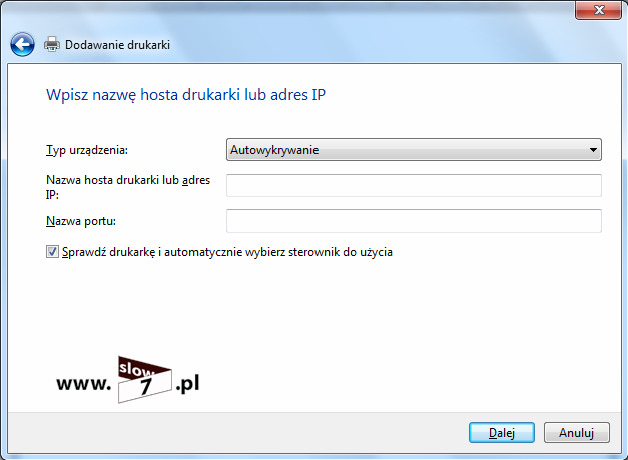 Rysunek 15 Jeżeli znasz adres IP drukarki sieciowej, wpisz ją w tym polu
Rysunek 15 Jeżeli znasz adres IP drukarki sieciowej, wpisz ją w tym polu
Wykonaj pozostałe operacje zgodnie z poleceniami kreatora, aby zakończyć instalację. Kiedy naciśniesz przycisk Zakończ (Finish), Windows rozpocznie kopiowanie odpowiednich plików sterownika (jeżeli będzie to konieczne) i na koniec umieści ikonę nowej drukarki w folderze drukarek.
Instalacja i konfiguracja drukarki sieciowej
Zarządzanie kolejkami wydruków
Naciskając przycisk Drukuj (Print) lub wybierając polecenie drukowania z menu głównego dowolnej aplikacji Windows, nie zawsze kierujesz zadanie drukowania bezpośrednio do drukarki. Jeżeli używasz drukarki lokalnej, system najpierw buforuje drukowany dokument w specjalnym pliku na dysku twardym. Chociaż może się to wydawać niepotrzebnym dodatkowym etapem pośrednim, jednak takie rozwiązanie ma bardzo znaczący wpływ na wydajność pracy. W większości przypadków proces zapisu na dysku jest bardzo szybki i po jego zakończeniu użytkownik może powrócić do normalnej pracy, podczas gdy Windows uruchamia drugoplanowy proces, który wysyła do drukarki kolejne strony dokumentu, korzystając z buforowanych danych.
Jeżeli używasz drukarki sieciowej, zadanie drukowania jest kierowane najpierw do tzw. serwera wydruków (ang. print server), który realizuje wszystkie zadania związane z buforowaniem i drukowaniem dokumentu. Drukarka sieciowa nie zawsze musi być podłączona do komputera. Niektórzy producenci drukarek (np. Hewlett-Packard czy Intel) produkują własne dedykowane serwery wydruków. Te małe urządzenia umożliwiają podłączenie jednej lub kilku drukarek bezpośrednio do sieci komputerowej każdy print server posiada adres IP; można nim w pełni zarządzać.
Ponieważ drukarki są w zasadzie urządzeniami mechanicznymi, z natury rzeczy pracują znacznie wolniej niż pamięć komputera. W rezultacie możliwa jest sytuacja, w której w kolejce do wydruku będzie czekało kilka czy nawet kilkanaście dokumentów. Jeżeli w kolejnych oknach przeglądarki otworzysz kilkanaście stron różnych stron WWW, a potem w szybkiej sekwencji jedną po drugiej wyślesz do drukarki, system Windows będzie musiał zadbać o prawidłową organizację i kolejność wydruku stron poszczególnych dokumentów. W przypadku drukarki sieciowej sytuacja wygląda bardzo podobnie jeżeli kilkunastu użytkowników zacznie w tym samym czasie nadsyłać dokumenty do wydruku, Windows będzie realizował poszczególne wydruki w kolejności, w jakiej zostały nadesłane uwzględniając oczywiście priorytety druku.
W każdej chwili użytkownik może sprawdzić status poszczególnych zadań drukowania w kolejce (ang. print queue). Pozwala ona na kontrolę takich parametrów, jak czas trwania wydruku, czy w danej drukarce nie zaciął się papier, ile dokumentów oczekuje na wydruk i wiele innych. W razie potrzeby możesz ba chwilę zatrzymać realizację wydruków (np. aby usunąć jakiś problem związany z drukarką), przerwać drukowanie bieżącego dokumentu, usunąć wybrany dokument z kolejki, a nawet wszystkie oczekujące dokumenty oczywiście jeżeli masz do tego odpowiednie uprawnienia.
Aby obejrzeć kolejkę wydruków drukarki, otwórz folder drukarek, a następnie kliknij prawym przyciskiem myszki ikonę wybranej drukarki i wybierz Zobacz co jest drukowane. Jak widać na rysunku, każde zadanie drukowania jest widoczne w postaci osobnego wiersza i zawiera kompletną informację o danym zadaniu oraz postępie drukowania.
Jeżeli chcesz zmienić parametry wybranego zadania, kliknij go prawym przyciskiem myszki, a następnie z menu podręcznego wybierz żądane polecenie. Masz pełne prawa do modyfikacji ustawień twoich zadań drukowania. Możesz zatrzymać lub wznowić drukowanie, usunąć dowolne zadanie, zanim przejdzie na początek listy i zostanie przesłane do drukarki. Jeżeli właścicielem danego zadania jest inny użytkownik, można je usunąć pod warunkiem posiadania uprawnień do zarządzania dokumentami.

Rysunek 16 Kolejka pozwala na kontrolę statusu wydruku poszczególnych dokumentów
- Wstrzymaj (Pause) - zapobiega przesłaniu wybranego dokumentu na drukarkę.
- Uruchom ponownie (Resume) - zezwala na wydrukowanie poprzednio wstrzymanego dokumentu bądź powoduje powtórne rozpoczęcie drukowania od początku dokumentu. Opcja ta ma zastosowanie praktycznie tylko dla bardzo dużych dokumentów mniejsze przebywają zbyt krótko w kolejce wydruku.
- Anuluj (Cancel) - usuwa wybrany dokument z kolejki. Jeżeli proces drukowania już się rozpoczął, na ostatniej wydrukowanej stronie może się znajdować trochę śmieci.
- Właściwości (Properties) - wyświetla szczegółowe informacje o wybranym zadaniu drukowania (patrz rysunek).
Jeżeli chcesz przesunąć wybrane zadanie w kolejce wydruków, możesz tego dokonać za pomocą suwaka określającego priorytet wydruku.

Rysunek 17 Okno właściwości zadania w kolejce wydruku
Jeżeli masz dostęp do drukarek wyposażonych w interfejs sieciowy, to możesz sprawdzić kolejkę wydruków korzystając z interfejsu WWW, dostępnego w przeglądarce sieciowej rysunek przedstawia kolejkę drukarki pracującej pod Windows 2008 Server. Poszczególne opcje są identyczne jak w normalnym oknie zarządzania kolejką drukarki.
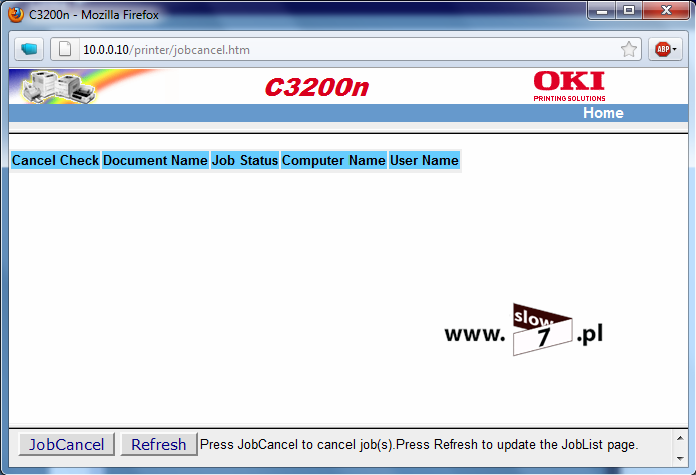
Rysunek 18 Zarządzanie za pomocą przeglądarki sieciowej
Można przeglądać kolejkę drukarki przy użyciu przeglądarki sieciowej, w polu adresu http://adres_IP_drukarki.
Porady praktyczne:
- Aby zarządzać zdalnym serwerem wydruku musisz być członkiem grupy Print Operators lub Server Operators, lub lokalnej grupy Administrators na serwerze zdalnym. Nie jest to konieczne, jeśli chcesz tylko monitorować serwer.
- Użyj zabezpieczeń, aby ograniczyć liczbę osób, które mogą korzystać z drukarki w godzinach jej dostępności.
- Poinformuj użytkowników, kiedy drukarki są dostępne, aby zmniejszyć liczbę żądań pomocy technicznej, gdy drukarka jest niedostępna.
- Utrzymuj wystarczającą ilość miejsca na dysku do przechowywania buforowanych zadań drukowania, które oczekują na wydrukowanie.
- Aby skorzystać z wdrożenia drukarek przy pomocy Group Policy, środowisko musi spełniać następujące wymagania:
- Schemat usługi Active Directory Domain Services (AD DS) musi używać wersji Windows Server 2003 R2 lub Windows Server 2008,
- Komputery klienckie z Windows 2000, Windows XP, lub Windows Server 2003 muszą używać narzędzia PushPrinterConnections.exe w skrypcie uruchamianym podczas startu komputera lub podczas logowania użytkownika,
- Jeśli na komputerze z narzędziem Print Management jest włączony firewall to mogą być niewidoczne drukarki na zdalnych serwerach wydruku. Aby temu zapobiec należy do listy wyjątków zapory dodać Print Management.








Komentarze
Jednak Virtual PC 2007 SP1 przyjmuje obrazy dysków z rozszerzeniem IMG. To tak dla potomnych.
-pozdrawiam